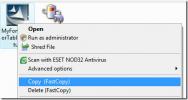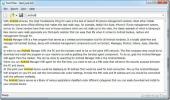Cómo limitar FPS para un juego en Windows 10
Monitorear el FPS de un juego es bastante fácil en Windows 10. Hay muchas herramientas que pueden hacer el trabajo, algunos juegos tienen un medidor de FPS incorporado y Windows 10 tiene una superposición que se puede habilitar a través de la barra de juegos que muestra el FPS de un juego. El FPS que obtienes en un juego depende del FPS que admite el juego y del hardware del sistema en el que se está ejecutando. Si necesita limitar el FPS para un juego, descubrirá que no tiene muchas opciones. Los juegos en sí pueden permitirle elegir configuraciones de gráficos, en cuyo caso puede elegir configuraciones medias o bajas. Si esa no es una opción, puede usar una herramienta gratuita llamada Servidor de estadísticas Guru3D RTSS Rivatuner para limitar FPS para un juego.
Limitar FPS para un juego
Descargar e instale el servidor de estadísticas Guru3D RTSS Rivatuner. Obtenga la última versión estable de la aplicación. Una vez instalado, ejecútelo e irá directamente a la bandeja del sistema. Ábrelo desde allí. Active el modo invisible y luego, por debajo del límite de velocidad de fotogramas, establezca la velocidad a lo que quiera que sea.

Ejecuta un juego. Probé esto con un juego que no requiere muchos recursos para ejecutarse; Minecraft para Windows 10. La sección izquierda de la captura de pantalla muestra que el juego puede ejecutarse a 60 FPS. La sección derecha muestra la aplicación Guru3D RTSS Rivatuner Statistics Server en acción y la velocidad de fotogramas no supera los 25. La herramienta utilizada para medir la velocidad de fotogramas es la barra de juego en Windows 10.

El límite de FPS es un límite superior, lo que significa que el juego no superará ese límite cuando lo juegues, sin embargo, la velocidad de fotogramas puede caer por debajo de él. Puede ver en la captura de pantalla anterior que el FPS cae por debajo del límite superior que se ha establecido, pero no fluctuará demasiado a menos que otra aplicación limite los recursos de su sistema.
Normalmente, los usuarios prefieren overclockear todo en su sistema para obtener el FPS más alto posible, pero en algunos casos, un FPS alto puede no ser tan bueno. Es posible que el juego no funcione bien o que no tenga la opción de limitar el FPS. De todos modos, esta es una forma bastante simple de limitar el FPS para un juego. Funciona para juegos de escritorio y para juegos UWP.
Guru3D RTSS Rivatuner Statistics Server no puede obligar a un juego a ejecutarse a un FPS más alto.
Buscar
Mensajes Recientes
Cómo copiar, mover, sincronizar o eliminar archivos más rápido y más rápido en Windows
Si tiene una computadora de especificaciones bajas a medianas, copi...
Notificador de Firewall de Windows para conexiones entrantes o salientes
Firewall de Windows es un firewall de software y componente de filt...
Leer, buscar, filtrar archivos de texto al instante
Con escritores, blogueros, periodistas, programadores y otros simil...